[电脑公司u盘装系统]win7系统卸载WPS后Office图标显示不正常的解
软件介绍
[电脑公司u盘装系统]win7系统卸载WPS后Office图标显示不正常的解决方法
最近有一位win7 64位旗舰版用户,选择使用Microsoft Office并将之前安装的WPS Office办公软件卸载了。但是卸载之后发现电脑系统桌面中的Word、Excel等文件无法正常显示图标(如下图)。遇到这样的白图标我们要怎么解决呢?下面跟随系统族小编来学习下win7系统卸载WPS后Office图标显示不正常的解决方法,如下:
相关阅读:Win10系统word图标显示不正常怎么修复

原因分析:
卸载WPS时勾选了“保留用户配置文件”,导致Microsoft Office无法自动关联,从而无法显示.doc.xls.ppt等文件的图标;

解决方法:
1、重新安装WPS,在开始菜单中找到WPS的“配置工具”并打开;

2、打开配置工具后,点击“高级”按钮;

3、取消勾选以WPS默认为指定文件的打开方式;

4、完成以上设置后,可以发现失去关联的图标又恢复正常显示了。

以上就是win7系统卸载WPS后Office图标显示不正常的解决方法了,如果你也遇到了同样的问题,不妨按照上面教程方法操作一下吧,希望系统族小编能帮到大家。
更多>>U老九推荐教程
- [绿萝u盘装系统]删除win7系统运行记录的方法步骤|win7运行记录怎
- [番茄花园u盘装系统]win10功能键失灵怎么办 win10功能失灵 有什
- [大白菜u盘装系统]怎么一键清理电脑垃圾?制作bat文件一键清除垃
- [u启动u盘装系统]win10系统创建锁屏快捷方式的方法
- [系统之家u盘装系统]Win7系统如何设置声卡内放|win7设置声卡内放
- [九猫u盘装系统]win10amd显卡怎么切换独显|win10amd显卡切换独显
- [雨林风木u盘装系统]win7 32位怎么升级win10 64位|win7 32位改装
- [懒人u盘装系统]win10打开excel死机怎么办|win10打开excel死机的
- [完美u盘装系统]win10系统无法使用Ctrl+Shift切换输入法的解决办
- [得得u盘装系统]win10系统磁盘分区合并的操作方法
- [u启动u盘装系统]win7系统运行程序提示APPCRASH错误的解决办法
- [黑云u盘装系统]win10更新提示内存不足怎么办|win10更新提示内存
- [绿茶u盘装系统]win10怎么安装dolby|win10安装dolby的方法
- [闪兔u盘装系统]win10系统提示“此语言无法安装在此计算机上”的
- [易捷u盘装系统]win10系统怎么改系统语言的切换方法
- [925u盘装系统]win10怎么取消自动灭屏|win10取消自动灭屏的方法
- [绿茶u盘装系统]任务管理器已被系统管理员停用的解决办法
- [绿茶u盘装系统]怎么删除win7需要管理员权限的文件夹
- [小黑马u盘装系统]win10系统看网页视频没声音的解决办法
- [深度u盘装系统]win10系统默认网关的设置方法
更多>>U老九热门下载
- [韩博士u盘装系统]win10工具栏怎么样调整大小
- [菜鸟u盘装系统]win10怎么启动自带毒杀软件 win10启动自带杀软
- [完美u盘装系统]win10电脑任务栏怎么还原到下面|win10电脑任务栏
- [蜻蜓u盘装系统]电脑提示不再收到Google Chrome浏览器更新的解决
- [云骑士u盘装系统]Win7系统怎么禁止系统还原到默认状态的解决办
- [风云u盘装系统]用u装机u盘装系统按F几|u装机重装系统按什么键
- [番茄花园u盘装系统]win10功能键失灵怎么办 win10功能失灵 有什
- [紫光u盘装系统]win10怎么看可用内存大小 win10查看可用内存大小
- [飞飞u盘装系统]打开word文档提示配置进度的解决办法
- [老友u盘装系统]win10个性化主题怎么删|win10个性化主题删除方法
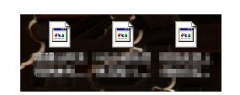


![[小马u盘装系统]win10系统office打不开的解决办法](http://www.ulaojiu.com/uploads/allimg/180506/1_0506143Z095K.png)
![[黑鲨u盘装系统]Win7系统开机提示"交互式登录进程初始](http://www.ulaojiu.com/uploads/allimg/180506/1_05061439395607.jpg)